
INHOUDSOPGAWE:
- Outeur John Day [email protected].
- Public 2024-01-30 07:24.
- Laas verander 2025-01-23 12:53.




Fusion 360 -projekte »
HexMatrix is die LED -matriks met baie driehoekige pixels. Ses pixels kombineer 'n seshoek. Daar is baie verskillende animasies wat op die matriks van die FastLED -biblioteek vertoon kan word. Ek het ook syfers van 0 tot 9 ontwerp met 10 segmente vir elke syfer in die matriks en 'n IOT -klok gemaak.
Voorrade
- ESP8266 of Arduino (Uno/Nano)
- WS2811 LED (96 LED's)
- 5V/2A kragtoevoer
- 3D druk
Stap 1: 3D -druk:

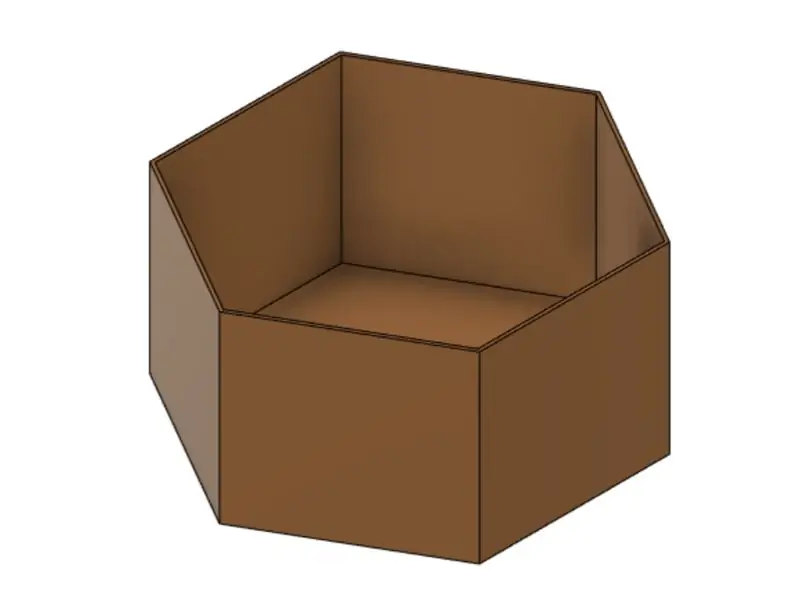
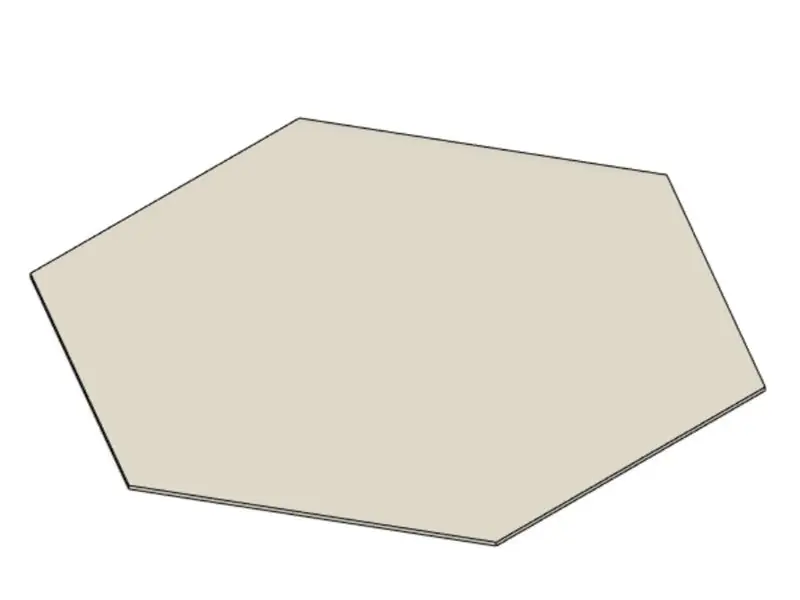
- 3D -druk alle gegewe 3D -modelle: Klik hier vir STL -lêers en kodes
- Druk die skermlaag in wit PLA.
Stap 2: Kringaansluitings:
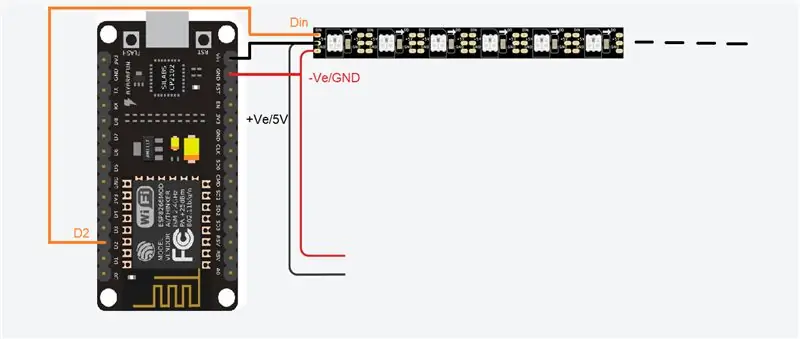
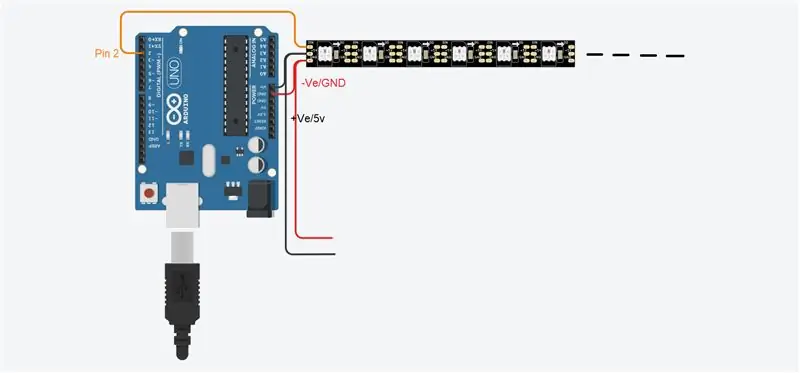
- Maak al die verbindings soos in die stroombaan -diagram getoon.
- GND ~ -Ve
- Vin ~ 5V ~+Ve
- DataIn ~ pen 2
- Verleng ook die kragtoevoerdrade tot die laaste LED en sluit aan, om te voorkom dat die spanning oor die LED's daal.
Stap 3: Let op:
- As u die Arduino -bord gebruik, kan u slegs animasies vertoon; u kan nie tyd wys nie.
- As u die ESP8266 -bord gebruik, kan ons tyd en ander animasies op die matriks vertoon.
Stap 4: Samestelling:
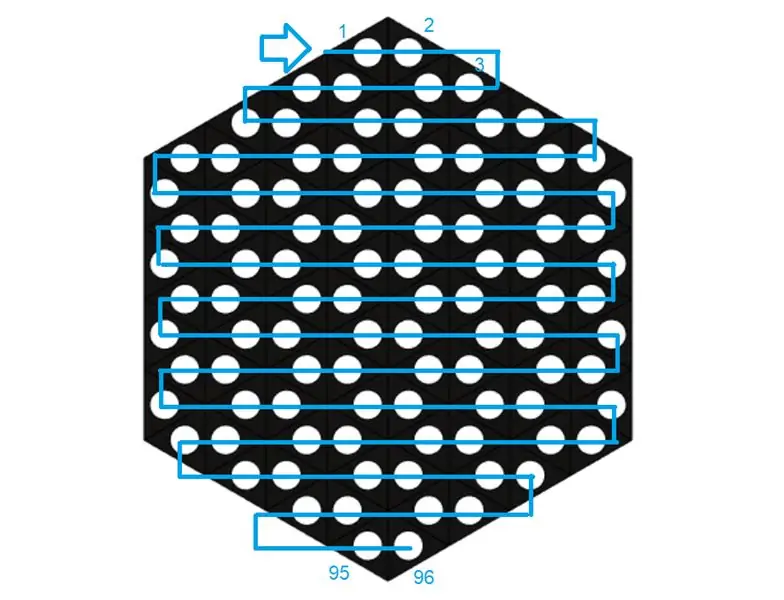


- Plaas al die LED's in 'n slangorde.
- Versamel alles saam.
- Soldeer die connector aan die Microcontroller -bord, die connector word aan die ander kant van die LED's -lyn geneem.
Stap 5: Kodering:
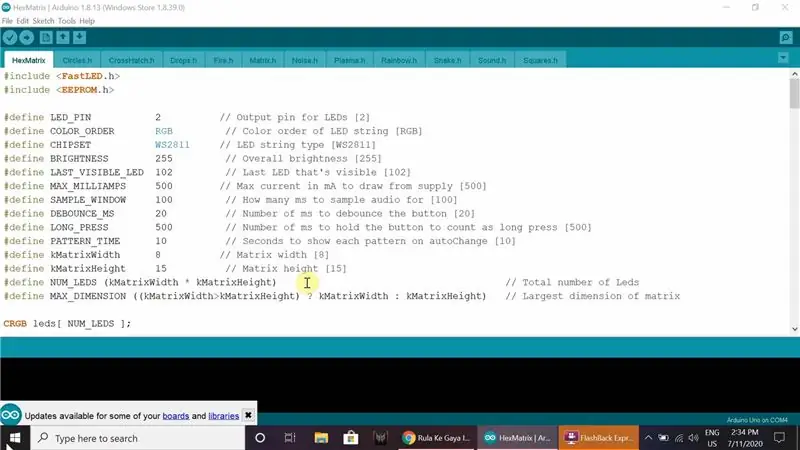
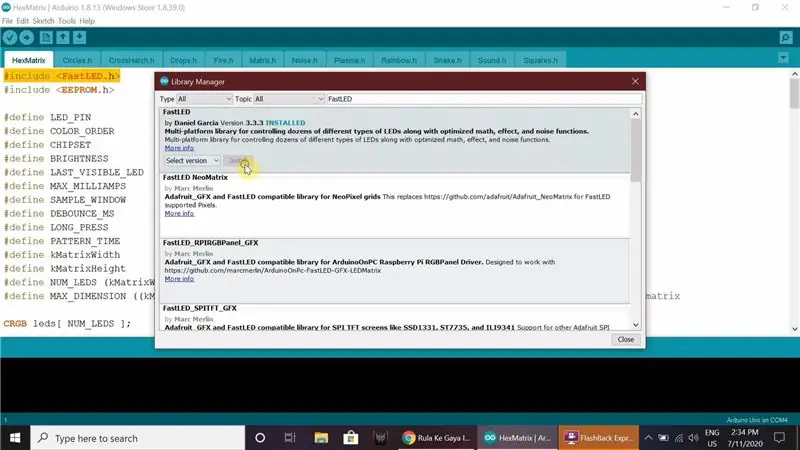
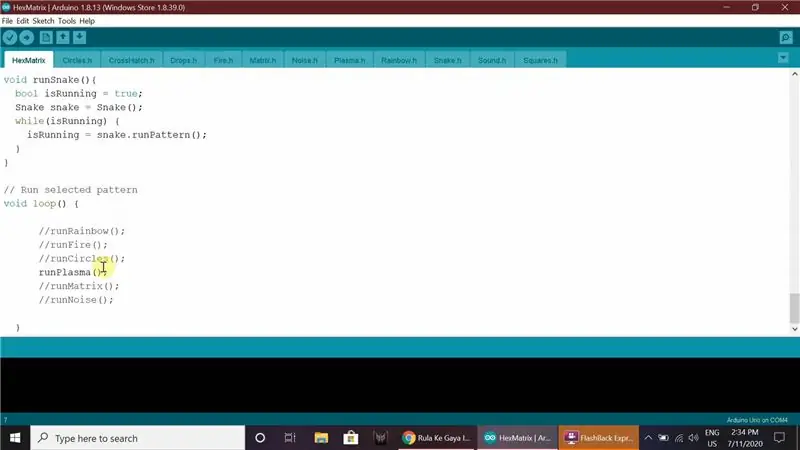
- Klik hier vir kodes
- Vir hierdie matriks het ek drie kodes HexMatrix.ino, clock1.ino en clock2.ino gemaak.
- HexMatrix -kode is die kode vir die vertoon van animasies op die matriks, dit kan op enige Microcontroller -bord werk.
- Klok en klok2 -kode werk slegs op ESP8266 -borde.
HexMatrix.ino:
- Maak die kode in Arduino IDE oop.
- Installeer die FastLED -biblioteek in Arduino IDE.
- Kies die bordtipe, poort en laai die kode op.
Klokke 1 en Klok 2 kodes:
- Maak die kode oop in Arduino IDE.
- In hierdie kode kan ons hierdie waardes verander volgens ons kleurvereiste
// Syfer kleurwaardes in RGBint r = 255;
int g = 255;
int b = 255;
// Agtergrondkleurwaardes in RGB
int br = 0;
int bg = 20;
int bb = 10;
Voer die Wifi -naam en -wagwoord in
const char* ssid = "Wifi_Name";
const char* password = "Password";
Voer die tydsone van u land in (Indië 5:30 = 5.5 betree u tydsone op dieselfde manier)
// U tydsone in die tydsone = -5,5 * 3600;
- Kies die bordtipe as ESP8266, kies die poort en laai die kode op.
- Afgesien hiervan het ons ook baie ander animasies in die FastLED -voorbeelde.
Aanbeveel:
Neem wonderlike foto's met 'n iPhone: 9 stappe (met foto's)

Neem wonderlike foto's met 'n iPhone: die meeste van ons dra deesdae 'n slimfoon oral, daarom is dit belangrik om te weet hoe u u slimfoonkamera kan gebruik om fantastiese foto's te neem! Ek het net 'n paar jaar 'n slimfoon gehad, en ek hou daarvan om 'n ordentlike kamera te hê om dinge te dokumenteer wat ek
Howto: Raspberry PI 4 Headless (VNC) installeer met Rpi-imager en foto's: 7 stappe (met foto's)

Howto: Raspberry PI 4 Headless (VNC) installeer met Rpi-imager en foto's: ek is van plan om hierdie Rapsberry PI te gebruik in 'n klomp prettige projekte in my blog. Kyk gerus daarna. Ek wou weer my Raspberry PI gebruik, maar ek het nie 'n sleutelbord of muis op my nuwe plek gehad nie. Dit was 'n rukkie sedert ek 'n Framboos opgestel het
RGB LED MATRIX MET NEOPIXEL: 8 stappe (met foto's)

RGB LED MATRIX MET NEOPIXEL: In hierdie tutoriaal gaan ek u wys hoe u 'n 5*5 RGB LEDMATRIX met NEOPIXEL kan bou. Met hierdie matriks kan ons boeiende animasies, emoji's en letters super aantreklik vertoon. laat ons begin
7 voete 7 segmente RGB -skerm met BT -app: 22 stappe (met foto's)

7 voete 7 segmente RGB -skerm met 'n BT -app: dit is my droom op lang termyn om 'n horlosie van 6 voet te maak (maar hier is 'n skerm van 7 voet), maar dit is net 'n droom. Dit is die eerste stap om die eerste syfer te maak, maar terwyl ek werk, voel ek sonder masjiene soos 'n lasersnyer, dit is baie moeilik om so 'n taak te doen
Hoe om 'n rekenaar met maklike stappe en foto's uitmekaar te haal: 13 stappe (met foto's)

Hoe om 'n rekenaar uitmekaar te haal met eenvoudige stappe en foto's: dit is 'n instruksie oor hoe om 'n rekenaar uitmekaar te haal. Die meeste basiese komponente is modulêr en kan maklik verwyder word. Dit is egter belangrik dat u daaroor georganiseerd is. Dit sal u verhinder om onderdele te verloor, en ook om die montering weer
